Team Foundation Server 2015 版本資訊
| | 開發人員社群 System 需求和相容性 | 授權條款 | TFS DevOps 部落格 | SHA-1 哈希 | 最新 Visual Studio 2019 版本資訊
注意
這不是最新版本的 Team Foundation Server。 若要下載最新版本,請瀏覽 Team Foundation Server 2018 Update 3 的最新版本資訊。 若要變更此頁面的語言,請按一下頁尾的地球圖示,然後選取您想要的語言。
在本文中,您將找到 Team Foundation Server 2015 的相關資訊。
若要深入瞭解 Team Foundation Server 2015,請參閱 和相容性 頁面。
如需詳細資訊,請參閱 TFS 安裝頁面。
 發行日期:2015年8月6日
發行日期:2015年8月6日
Team Foundation Server 2015 的新功能摘要
SKU 變更:
功能更新:
- 身分識別控制項和顯示圖片
- 工作面板:在待辦項目和面板上顯示 Bug
- 產品待辦項目更新
- 短期衝刺待辦項目和工作面板更新
- 自訂及設定卡片
- 工作流程看板更新
- 關閉 CFD 圖表上的第一個資料行
- 流程範本的 SAFe 支援
- 已重新命名流程範本
- 目前反覆項目查詢語彙基元
- 查詢漸進式揭露
- 分支原則
- 分支原則 - 閘道組建
- 分支原則 - 程式碼檢閱
- 分支原則 (推送與提取要求)
- Git 專案的網頁歷程記錄檢視
- 快速程式碼編輯
- 歷程記錄控制項
- 檢視資料夾的歷程記錄
- 自動建置系統
- Team 專案重新命名
- REST API
- 服務掛勾
- 已提升合併效能
- 指派多個測試人員
- 雲端式負載測試
- 自動化測試
- API 行為的變更
Team Foundation Server 2015 的新功能詳細數據
已擴充基本授權
所有具備「基本」授權的 Team Foundation Server 使用者現在都可使用下列功能:
- Web 測試執行
- Agile Portfolio 管理
- 工作項目圖表製作
- 小組聊天室
這表示:成員人數為五名 (含) 以下且具備「基本」授權的所有小組都可免費使用 Team Web Access 來存取這些功能,而較大型小組則能以更低的價位來存取相同功能。
資料庫中結構描述的變更
Team Foundation Server 2015 對其資料庫中所使用的結構描述進行了大量的變更;因此,從 TFS 2013 和較舊版本升級預期需要很長的時間。 由於升級已離線,Microsoft 將提供一項工具 TfsPreUpgrade.exe,可用來執行 TFS 2013 QU4 和 QU5 部署線上升級中最耗費時間的部分。 此升級精靈包含整備檢查,如果資料庫夠大而建議執行 TfsPreUpgrade.exe,即會發出警告。
Project Server Extensions
Project Server Extensions 現在可個別下載。 如需詳細資訊,請參閱下載頁面的 TFS 部分。
SharePoint 延伸模組
在過去,如果想要將 Team Foundation Server 與不同電腦上的 SharePoint 執行個體整合,則可在 SharePoint 伺服器上執行 Team Foundation Server 安裝程式,然後設定 TFS SharePoint 延伸模組,「或」執行特殊安裝程式 (tfs_sharePointExtensions.exe),其只放入設定 TFS SharePoint 延伸模組時所需的部分。
我們已移除此特殊安裝程式,因此若要將 Team Foundation Server 與 SharePoint 整合,即必須在 SharePoint 伺服器上執行 Team Foundation Server 安裝程式,然後設定 TFS SharePoint 延伸模組。
身分識別控制項和顯示圖片
這個新的控制項包含使用者的全名、顯示圖片和電子郵件地址。
我們將此控制項設計成非常容易使用。 當將焦點放在控制項上時,首先會提供最近指派工作項目的最近使用人員清單。 如果所尋找的人員不在清單中,只要按一下 [搜尋],清單就會填入您帳戶中使用者的相符結果。 此外,我們不僅提供新的身分識別控制項,還重構了顯示使用者名稱的許多位置,使其現在包含人員的顯示圖片。 您將會在工作項目、面板及其他位置的卡片上看到顯示圖片。
工作面板:在待辦項目和面板上顯示 Bug
在過去,小組能夠選擇是否要在其待辦項目上顯示 Bug,而不論流程範本為何。 我們已擴充這項設定的功能。 小組現在可選擇在具有需求 (使用者劇本或產品待辦項目)、工作的待辦項目和工作面板上顯示 Bug,或完全不顯示。
產品待辦項目更新
待辦項目瀏覽更新
我們修改了待辦項目的瀏覽方式。 從每個待辦項目,您可向下切入到更多層級,直到 [工作] 為止。 此外,從每個待辦項目,您可使用 [父代] 篩選來開啟或關閉待辦項目上方的層級。 非小組所擁有但根據關聯性提取的項目,會以彩色框線顯示。 您一眼就能區分小組所擁有的項目與其他小組所擁有的項目。
最後,您可在每個檢視中重新排列及重設父代! 只要拖放到任何一個檢視中,即可重新排列項目及變更關聯性。
選擇加入待辦項目組合層級
與瀏覽更新相關的是,您現在可關閉小組未使用的待辦項目層級。 在此更新之前,會強制每個小組執行所有待辦項目層級。 每個待辦項目層級現在可「選擇加入」,讓您能夠設定適合小組的層級。 請按一下頁面頂端的齒輪,選取您將要設定的小組,然後選擇所需的待辦項目層級。
在篩選的待辦項目中重新排列
操作功能表現在可供選擇將項目移至頂端或特定位置,即使在待辦項目上已套用篩選時也一樣。
待辦項目與查詢上的文字篩選
現在可使用我們加入工具列的新篩選文字方塊來快速篩選待辦項目和查詢結果。 只要鍵入所要尋找的項目文字,即可立即篩選待辦項目/結果,只顯示具有相符文字的項目。 當想要在冗長的待辦項目或查詢結果中尋找一個 (或一組) 特定項目時,這項功能會非常有用。 請注意,這會比對所顯示資料行中的資料,包括標記。
短期衝刺待辦項目和工作面板更新
顯示無父代的工作
短期衝刺中沒有父劇本的工作,現在會顯示在短期衝刺待辦項目和工作面板的 [無父代] 類別之下。 無父代的資料列會以灰色橫條醒目提示。 您可將工作從無父代的資料列移至任何使用者劇本,反之亦然 (注意:不允許拖放無父代的資料列;該資料列一律會出現在短期衝刺待辦項目及工作面板的頂端)。
摺疊已完成的劇本
開啟工作面板時,會自動摺疊已完成的劇本。 預設會摺疊短期衝刺待辦項目中的所有劇本。 已摺疊但具有擱置工作的劇本會在工作面板上顯示警告。 工作面板上摺疊的資料列也會顯示該使用者劇本其擱置工作摘要。 此外,工作面板上的 PBI 現在會如同工作顯示為卡片。
新增欄位與標記以自訂及設定卡片
您不僅可自訂卡片在工作流程看板上的外觀,現在還可針對卡片上所顯示的資料,使用 [自訂卡片] 對話方塊中的設定選項。
(工作面板也有類似的自訂對話方塊)。
您可開啟或關閉識別碼、選取 [指派給] 欄位的顯示方式,以及選擇直接在卡片上顯示標記。 大部分的人都希望每張卡片上有 [標題] 和 [指派給] 之類的欄位,但將更多的資訊帶入卡片可節省時間,以供可對其採取動作,而不必開啟卡片以取得更多詳細資料。 例如,請注意,我們已將 [優先順序] 和 [嚴重性] 新增至下列 Bug 卡片:
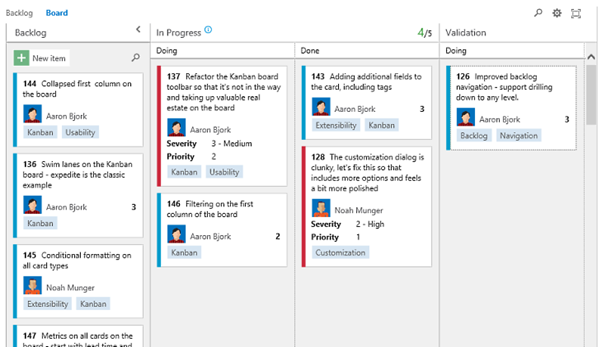
新增至卡片的自訂欄位可直接從面板編輯。 此外,這些選項可依每個小組 (或待辦項目) 和每個工作項目而有所不同,讓您擁有最大的彈性。
工作流程看板更新
直接從工作流程看板新增和編輯
我們更新了所有面板,以支援新增卡片和內嵌編輯。 工作流程看板的第一個資料行頂端現在有 [新增項目] 按鈕,可新增卡片。 新增卡片之後,您可直接從卡片本身編輯卡片上的所有資料。 深入了解工作流程看板內嵌新增和編輯。
在工作流程看板上重新排列
我們已開啟面板上的重新排列項目功能。 您現在可在面板上的每個資料行中,上下移動項目的優先順序。 在面板上所做的任何變更也會直接反映在待辦項目上。 事實上,由於這項變更,許多人可能選擇使用面板而不是待辦項目,因為面板現在支援新增、內嵌編輯和重新排列。 深入了解工作流程看板重新排列。
篩選工作流程看板上顯示的所有資料
您現在可篩選整個面板。 在 [所有面板] 篩選中輸入篩選條件,就會依卡片上顯示的任何資訊進行篩選,包括您可能已新增的任何欄位、標記或識別碼。 我們也在第一個資料行上提供了篩選,如此即可在待辦項目中找到該項目,以提取到工作流程看板。
分割工作流程看板上的資料行
我們在工作流程看板中新增了一項功能,稱為「分割資料行」。 工作流程看板小組可使用提取模型來將工作移至面板。 為了有效率地執行這項操作,您面板上的每個資料行都會分割成兩個子資料行:[正在進行] 和 [完成]。 將卡片移至 [完成] 資料行清楚表示工作已準備好進行,且擁有下一個階段的人員/小組可提取卡片。
若要分割面板上的任何資料行,只要按一下工具列上的 [自訂資料行] 連結即可。
深入瞭解 Kanban 分割數據行。
工作流程看板上的區隔線
我們新增了一項功能,可讓小組建立水平區隔線來追蹤不同類別的工作。 加速通道即為典型的範例。 因此現在,每個小組都可建立自己的通道,讓面板的外觀完全符合其需求。
工作流程看板對完成的定義
當工作移至面板時,您和小組必須就「完成」對每個資料行所代表的意義取得共識。 此版本引進一項新功能,其可供針對面板上的每個資料行指定完成的定義。 我們甚至支援 Markdown,因此您可將文字格式化或包含其他位置的超連結。具有定義的資料行現在會在標頭中包含一個小型圖示,其表示已同意定義。
深入瞭解 完成) 的 Kanban DoD (定義 。
關閉 CFD 圖表上的第一個資料行
您現在可省略工作流程看板上的第一個資料行,並取得更有意義的 CFD 圖表 (第一個資料行通常代表小組正在處理的冗長待辦項目,而不是工作流程看板上正在進行的項目)。
若要執行這項操作,請從 CFD 圖表選取 [編輯],然後取消核取 [包含第一個資料行] 核取方塊 (請注意,對於所有現有的待辦項目/CFD 圖表,預設都會核取此方塊)。
流程範本的 SAFe 支援
我們很高興使用現有的 Scrum、Agile 和 CMMI 範本,為 Scale Agile Framework (SAFe) 提供內建支援。
支援 Epic
- 我們新增了 Epic 工作項目類型和待辦項目/面板來追蹤 Epic。 Epic 的階層高於功能。 功能會對應至 Epic,就像待辦項目會對應至功能一樣。
- 提供完整的待辦項目和面板功能。 您可如同任何其他待辦項目一樣管理 Epic 待辦項目,以及自訂工作流程看板資料行和卡片來符合需求。 (預設不會啟用 Epics 待辦專案。若要啟用此功能,請從 [小組設定] 頁面核取 [Epics] 複選框。)
- 您可在小組層級開啟或關閉 Epic 待辦項目。 根據技術白皮書,公事包小組應該啟用 Epic 待辦項目。 程式和功能小組若未管理組織中的 Epic,則可停用 Epic 待辦項目。
支援架構與商務類型的待辦項目
我們在待辦項目上顯示的所有工作項目 (也就是 [Epics]、[功能]) 中新增了 [值區] 欄位。此外 (視流程範本而定),此欄位也會出現在 [產品待辦項目]、[使用者劇本] 和 [需求] 中。
[值區] 有兩個值:[商務] 和 [架構]。 根據預設值,所有 Epic、功能和劇本都是 [商務] 類型。 若要建立 [架構] 類型的 Epic、功能或劇本,請將值設定為 [架構]。
透過這項功能,您可定義 [架構] 類型的 Epic,進而細分為 [架構型功能] 和 [劇本],以供追蹤整個組織的架構藍圖。
已重新命名流程範本
範本名稱將從包含版本名稱的完整名稱 (例如 "MSF for Agile Software Development 2013.4"),變更為簡單的 "Scrum"、"Agile" 和 "CMMI"。 範本現在已鎖定,這表示無法對隨附的範本進行變更。 若要根據隨附的範本建立自訂流程範本,只要匯出現有的範本、提供新的名稱和版本,然後使用流程範本管理員重新匯入即可。 現有專案不會受到這項變更的影響,這表示可繼續使用 witadmin 來自訂其流程。
目前反覆項目查詢語彙基元
這項功能可供指定代表反覆項目查詢中目前反覆項目的語彙基元。 如您所知,反覆項目具有與其建立關聯的日期。 當從某個反覆項目移至另一個反覆項目時,更新所有用來追蹤下一個反覆項目工作的查詢相當繁瑣。 此版本引進新的查詢語彙基元 @CurrentIteration,其會根據今天的日期傳回目前反覆項目。 不過,這個新的語彙基元有一些限制。 例如,無法在 Excel 中使用。 此語彙基元需要了解小組內容,但不幸的是,Excel 沒有判斷哪一個反覆項目是目前反覆項目的所有必要資訊。 深入了解目前反覆項目查詢語彙基元。
查詢漸進式揭露
現在,每次顯示查詢窗格時,都不會開啟大型查詢清單。 只會載入前兩個層級,然後可視需要載入其餘層級。
分支原則
為了協助使用 Git 的小組改善進入其存放庫的程式碼品質,我們新增了一項新功能來設定分支的原則。 這些新的原則可讓小組為其開發分支設定在推送或合併提取要求時,伺服器要強制執行的需求。 您可使用建置原則,要求所有進入分支的變更都必須通過設定的組建,以防止組建損毀。 您也可以使用程式碼檢閱原則,設定提取要求的檢閱者數目下限,或甚至要求特定使用者檢閱對程式碼基底特定部分所做的變更。
分支原則 - 閘道組建
Git 專案現在可設定分支原則,以要求先成功組建之後才能將程式碼提交至分支。 若啟用建置原則,則必須使用提取要求將變更提交至設定的分支,且只有在設定的組建結果成功時,提取要求才會完成。
分支原則 - 程式碼檢閱
Git 專案現在可設定分支原則,要求對提交至分支的任何程式碼進行程式碼檢閱。 若針對某個分支啟用程式碼檢閱原則,則會強制所有程式碼都必須使用提取要求提交至該分支。 這些原則可供選擇要求程式碼檢閱者數目下限,以及要求特定路徑和/或檔案類型的特定檢閱者。
分支原則 (推送與提取要求)
在入口網站中,[程式碼] 下的歷程記錄中樞已更新為支援 Git 專案的新檢視。 新的 [分支更新] 檢視會顯示指定分支的所有更新,並依推送和提取要求活動分組認可。 此檢視可讓開發人員以全新觀點深入了解其 Git 存放庫在一段時間內的更新方式,並提供從歷程記錄到提取要求的可追蹤性。
Git 專案的網頁歷程記錄檢視
程式碼歷程記錄中樞有新的檢視:[分支更新]。 此檢視僅適用於 Git 專案,其會顯示指定分支的所有更新,並依推送和提取要求活動分組認可。 此檢視也可讓開發人員以全新觀點深入了解其 Git 存放庫在一段時間內的更新方式,並提供從歷程記錄到提取要求的可追蹤性。
快速程式碼編輯
在此版本中,我們新增了一項功能,可直接從網頁瀏覽器對版本控制中的檔案進行快速編輯,然後將這些變更直接認可回到服務。 瀏覽原始程式檔時,您現在有一個 [編輯] 命令,可將檔案置於編輯模式。 然後可將變更變成內嵌,並搭配色彩編碼和格式化支援。 一旦按一下 [儲存] 命令,我們就會使用變更建來立新的認可/變更集。 您可使用差異檢視來查看您正在進行哪些變更,再認可這些變更。 如果檔案是 Markdown 或 HTML 檔案,您也可以先預覽變更,再進行儲存。
您不僅可編輯檔案,我們還新增了直接從 Web 新增、刪除和重新命名檔案的功能。 若要新增一或多個檔案,請在存放庫中以滑鼠右鍵按一下資料夾,選取
[新增檔案],輸入簽入/認可註解,然後就可以開始進行。 您不用只是為了重新命名或刪除檔案就必須下載整個程式碼基底。
新的編輯功能也會顯示在歡迎使用中樞,以供輕鬆地建立專案文件。 如果沒有 README.md 檔案,則可從範本指南開始著手,並認可您自己的檔案。
我們也啟用了一項功能,可遵循語法來建立現有 (或新) Markdown 檔案的連結。 如果頁面不存在,別擔心,因為您可在按一下連結時編輯並認可新的檔案,與 Wiki 一樣。
有了這些新功能,我們希望您能夠輕鬆快速地建立及編輯專案文件!
深入了解快速程式碼編輯。
歷程記錄控制項
我們已將歷程記錄控制項最佳化,以供更容易閱讀討論。 具體來說,我們減少了所需的垂直空間,如此即可更快速地前往所要查看的討論,且我們是在不縮減功能的情況下完成此作業。
檢視資料夾的歷程記錄
現在,您可在 [方案總管]、[變更] 頁面或 [認可詳細資料] 頁面中,以滑鼠右鍵按一下任何資料夾,並取得該資料夾中檔案變更的歷程記錄。
自動建置系統
Team Foundation 2015 包含新的自動建置系統。 若要深入了解新的自動建置系統,請按一下訊息標頭中的連結 (位於 [建置] 索引標籤中)。
Team 專案重新命名
我們啟用了重新命名 Team 專案的功能。 您所有的版本控制路徑、工作項目、查詢及其他 Team 專案成品都會更新,以反映新的名稱。 您可重新命名 Team 專案多次,也可重複使用較舊的名稱。
深入了解重新命名 Team 專案。
REST API
這是第一個將 REST API 整合到內部部署 TFS 的版本。 JSON REST API 可供輕鬆地從幾乎任何裝置、平台或技術堆疊 (包括 Windows、Android、iOS、Node.js 等) 使用 Team Foundation Server。 您可建立及查詢工作項目、將組建排入佇列、取得最近的小組室訊息、存取原始程式碼,並完成幾乎任何小組或程式碼管理工作。
服務掛勾
您可使用服務掛勾,讓應用程式或服務在 Team Foundation Server 中發生事件時立即收到通知。 有了服務掛勾,應用程式或服務就可避免持續輪詢來檢查變更,例如已完成的組建、認可/簽入或工作項目變更。 現在您可建立強大的整合案例,其中 Team Foundation Server 可向另一項服務通知變更,進而同時使用這兩項服務。 您可在專案管理中找到服務掛勾這個新中樞。
服務掛勾的運作方式:服務掛勾訂閱可控制當特定類型的事件發生時,要在外部服務目標上執行的動作。 類似於電子郵件警示訂閱,服務掛勾訂閱會與建立該訂閱的使用者相關聯。 當發生事件且服務掛勾嘗試根據事件比對設定的訂閱時,就會執行權限檢查,以確保建立訂閱的使用者有權存取與該事件建立關聯的資源。 例如,使用者 (可能是專案系統管理員) 建立一個要在所有「工作項目已建立」事件上觸發的服務掛勾訂閱。 在此使用者沒有存取權的區域路徑下建立新工作項目時,權限檢查會防止訂閱進行比對,因此可避免透過此訂閱傳送任何外部通知。
不過,由於服務掛勾可供輕鬆地與外部服務 (例如 Trello 或 Campfire) 整合,因此您應該確定訂閱建立者有存取權的資料,不會提供給可能沒有相同存取層級的其他使用者使用。 例如,定義為要將所有「程式碼推送」事件傳送至 Campfire 聊天室的訂閱,可能會導致資訊不當洩漏給無法存取與事件建立關聯的存放庫其使用者 (但由於具有 Campfire 聊天室的存取權,因此可查看資訊)。
已提升合併效能
我們已提升合併效能,這在大型存放庫上特別明顯。
指派多個測試人員並邀請其進行測試
如果案例必須邀請多個登出擁有者來執行同一組測試案例,則現在可將多個測試人員指派給一個測試套件。 這樣做會選取測試套件中的每個測試案例,並為新增至測試套件的每個測試人員建立測試。 您也可以傳送電子郵件來邀請其執行測試。 當測試人員按一下電子郵件中的 [檢視測試] 連結時,即會開啟測試計劃,其中包含指派給該測試人員的測試篩選清單。
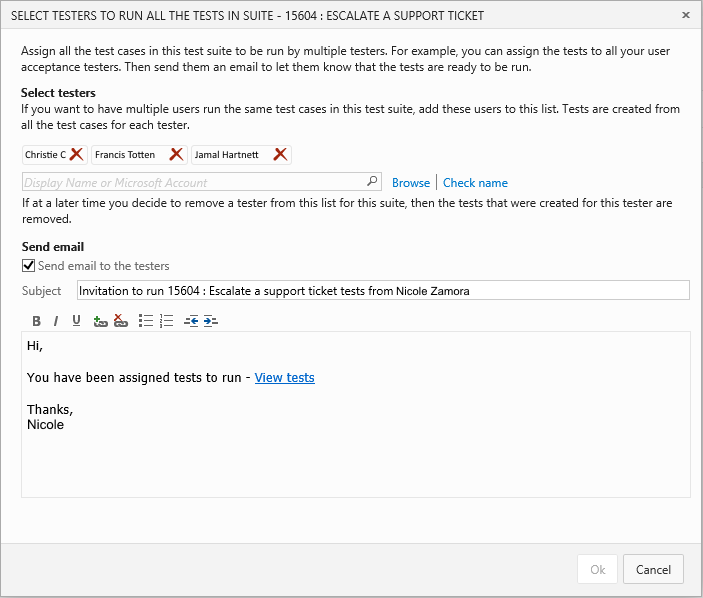
雲端式負載測試
我們宣告一項新功能,可在新的建置系統中執行雲端式負載測試。 其中包含兩個部分:雲端式負載測試和雲端式 Web 效能測試:
list-style-type: none;
- 雲端式負載測試可供在 CI/CD 管線中執行現有的負載測試專案。
- 雲端式 Web 效能測試會針對應用程式 URL 執行簡單的負載測試,並在工作本身設定基本負載測試參數。
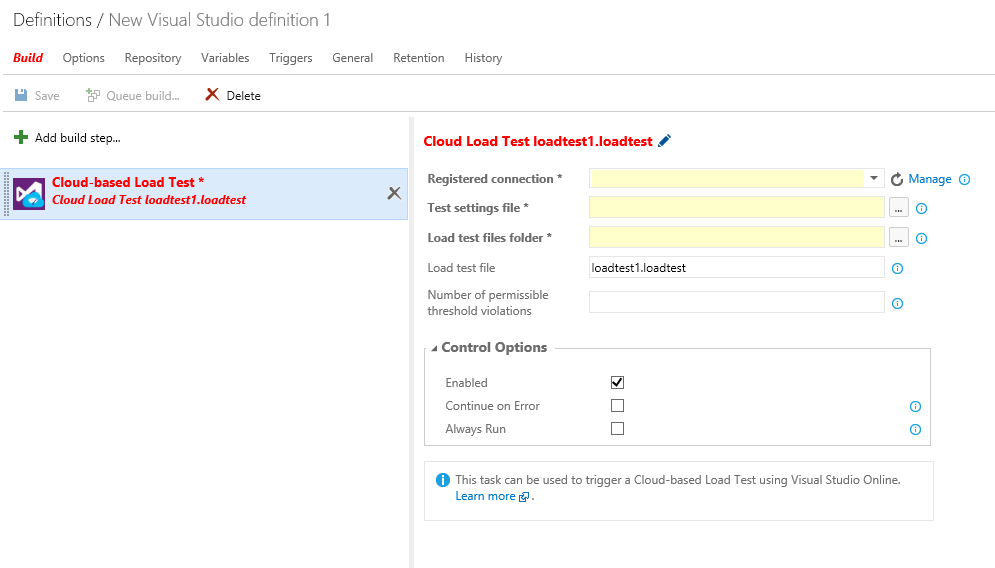
自動化測試
我們宣告在組建電腦上執行單元測試的多項新功能。功能自動化會在遠端電腦上執行,並在新的建置系統中瀏覽測試結果。 如需更多詳細資料,請參閱此部落格。
現在有兩個測試工作 - Visual Studio 測試 (VSTest 工作),以及使用測試代理程式的 Visual Studio 測試 (VSTest 遠端工作)。
- VSTest 工作會在組建電腦上本機執行測試,且通常只會使用此工作來執行單元測試。
- VSTest 遠端工作使用測試代理程式,以分散的方式在遠端電腦上執行測試,且您可執行功能、單元測試或 UI 測試。
此外,我們宣告推出電腦中樞,以及測試中樞的 [回合] 索引標籤。
- 電腦中樞。 您會使用電腦中樞來建立及管理遠端電腦。
- [回合] 索引標籤。測試中樞的這個索引標籤是系統中所有測試結果其單一存放庫。 您不僅可從 VSTest 和 VSTestRemote 工作,還可以從舊版工作流程 (例如 XAML 組建和建置-部署-測試工作流程) 瀏覽自動化測試結果。 此外,您還可以選擇將發佈測試結果整合到自訂工作中,方法是利用 REST API 來發佈測試結果。 「回合」中樞目前支援查詢測試回合與測試結果、指派測試失敗的負責人、追蹤其分析,以及提出 Bug。
API 行為的變更
IProcessTemplates.AddUpdateTemplate 方法中 API 的名稱、描述和中繼資料引數值,現在會由 zipFileName 中指定的流程範本資料所覆寫。 這項變更原因是為了避免 ZIP 檔案中的內容,與作為參數傳遞至 API 的內容之間發生衝突。
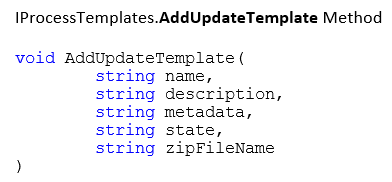
下列螢幕擷取畫面顯示 ProcessTemplate.xml 中定義這些屬性的位置。

Bug 修正和已知問題
如需此版本的技術改善、Bug 修正及已知問題的完整說明,請參閱下列知識庫文章 (機器翻譯)。
目前情況如何?
我們很希望聽聽您的意見! 您可以透過開發人員社群回報並追蹤問題,並在 Stack Overflow 上取得建議。 一如往常,如果有需要優先處理的事項,請前往開發人員社群來新增想法或對現有想法進行投票。